Расчет отпуска в 1 с 8.3. Сложные случаи расчета отпускных
Наконец, тройка доросла до того момента, когда я смело рекомендую всем бухгалтерам делать начисление ежегодного отпуска не по старинке (отдельным видом начисления), а специально созданным для этих целей документом "Отпуск" .
Это позволяет автоматизировать расчёт среднего заработка для дальнейших отпусков и больничных, а также в некотором роде приближает 1С:Бухгалтерию 8.3 к 1С зарплате и кадрам. Но обо всё по порядку.
Из этой же серии:
При этом данный работник находился:
За расчетный период ему было начислено 495 996 руб. (без пособия по временной нетрудоспособности и оплаты командировки).
Сделаем расчёт суммы отпускных сначала на листочке, а затем в программе 1С:Бухгалтерия 8.3 (редакция 3.0).
Сначала рассчитаем количество календарных дней в неполных месяцах. Оно равно:
В ноябре 2013 года - 21,49 календ. дн. [(29,3: 30 календ. дн.) * 22 календ. дн.];
В апреле 2014 года - 24,42 календ. дн. [(29,3: 30 календ. дн.) * 25 календ. дн.].
Общее количество календарных дней расчетного периода равно 338,91 [(29,3 * 10 мес.) + 21,49 календ. дн. + 24,42 календ. дн.].
Теперь рассчитаем средний дневной заработок сотрудника. Он равен 1463,50 руб. (495 996 руб. : 338,91 календ. дн.).
Сумма отпускных составит 40 978,00 руб. (1463,50 руб. * 28 календ. дн.).
Итак, у нас есть база, в которой сотруднику начислялся указанный доход в расчётном периоде документами начисление заработной платы.
Сделаем расчёт отпускных.
Для этого зайдём в раздел "Зарплата и кадры" и выберем пункт "Все начисления" (у вас другое меню?):
Здесь пока присутствуют лишь начисление заработной платы за прошлые периоды. Создадим документ "Отпуск":
Внимание! Если у вас в выпавшем списке нет больничного листа и отпуска, то вам сюда.
Заполним документ в соответствии с рисунком ниже:

Мы заполнили месяц (начисление отпуска делается в июле), выбрали сотрудника, указали период отпуска и программа произвела автоматический расчёт среднего заработка и суммы отпускных.
Вот только рассчитанный средний заработок (1410.68) не совпадает с нашим (1463.50). А всё потому, что сотрудник в ноябре и апреле отработал неполные месяцы. Чтобы указать это программе нажмём на кнопку "Изменить" рядом со средним заработком. Вот они отработанные согласно производственном календарю дни и начисленный доход в предыдущие 12 месяцев:

Откорректируем количество календарных дней, отработанных в ноябре и апреле и получим рассчитанный нами средний заработок:

А чтобы понять как он рассчитывается мы можем нажать на значок вопроса рядом с ним и увидим следующую таблицу расчёта:

Закроем окно "Ввод данных для расчета среднего заработка" по кнопке "ОК" увидим, что правильный средний заработок (1463.50) и правильная сумма отпускных (40 978) перенеслись в документ "Отпуск":

А чтобы распечатать справку-расчёт среднего заработка нажмём кнопку Печать и выберем пункт "Расчет среднего заработка":


Наконец, проведём документ "Отпуск" по кнопке "Провести и закрыть" и увидим, что он начислил заработную плату сотруднику, но не начислил НДФЛ и страховые взносы.
Всё правильно. Всё это будет начислено итоговым документом начисление зарплаты, который мы сделаем последним и в который попадут и начисленные нами отпускные.
Создаём документ начисление зарплаты за июль и нажимаем кнопку "Заполнить":

Видим, что период отпуска учтён при расчёте отработанных дней и часов. Сумма отпускных попала в начисления этого месяца. На эту сумму (как и на общую зарплату) начислен НДФЛ и страховые взносы. Отлично!
Расчётный листок будет таким:

С уважением, Владимир Милькин (преподаватель школы 1С программистов и разработчик обновлятора).
Как в 1С Бухгалтерия 8.3 рассчитать и начислить отпускные
Можно ли начислять отпускные в «1С 8.3 Бухгалтерия 3.0»? Да, в редакции 3.0 такая возможность есть. Для этого в форме параметров учета программы (она доступна в разделе «Главное») должна быть установлена пометка о ведении больничных, отпусков и исполнительных документов.
Если после этого мы откроем журнал документов начислений, то увидим, что по кнопке «Создать» теперь можно ввести не только начисление зарплаты, но и отпуск и больничный лист.
Создание документа «Отпуск» и начисление отпускных

Посмотрим, как выглядит в 1С 8.3 документ «Отпуск». В шапке указывают месяц (это месяц начисления отпускных), сотрудника, дату регистрации документа.
На вкладке «Главное» необходимо указать период отпуска и период работы сотрудника, за который отпуск предоставлен. Эти сведения заполняются вручную.
После выбора сотрудника и периода отпуска программа автоматически рассчитывает средний дневной заработок и начисленную сумму отпускных. Делает она это, исходя из имеющихся в программе данных – срока работы сотрудника и начисленной ему заработной платы.
Если необходима корректировка, следует нажать ссылку «Изменить». Откроется форма ввода данных для расчета среднего заработка. В ней отображается начисленная сотруднику зарплата по месяцам, а также календарные дни.
Обратите внимание, что здесь имеются только те месяцы, во время которых человек был сотрудником организации. Пользователь имеет возможность изменить суммы, начисленные за каждый месяц. Тогда программа пересчитает и сумму среднего заработка. Однако нельзя добавить новые месяцы.
Получите 267 видеоуроков по 1С бесплатно:

На вкладке «Начисления» автоматически отображается начисление («Отпуск основной») и рассчитанная программой 1С сумма отпускных. При необходимости эту сумму можно откорректировать вручную.

После расчета отпускных, при проведении документ «Отпуск» в 1С выполняет проводку бухучета по начислению отпускных – по кредиту счета 70 и в дебет того же счета, что и зарплата сотрудника (согласно настройкам сотрудника и организации). Документ позволяет распечатать приказ на отпуск по форме Т-6 и расчет среднедневного заработка.
Для возможности автоматического расчета отпускных в конфигурации 1С 8.3 Бухгалтерия Предприятия 3.0 нужно в настройках установить соответствующую галочку в разделе Администрирование – Параметры учета – Настройки зарплаты:
Внимание ! К сожалению, в 1С Бухгалтерия 8.3 нельзя найти график отпусков, поэтому вести их необходимо в других программах или использовать для этого 1С ЗУП.
Расчет и начисление отпуска в 1С 8.3 Бухгалтерия
Для расчета отпуска в конфигурации 1С 8.3 Бухгалтерия 3.0 есть соответствующий документ Отпуск:

В 1С 8.3 Бухгалтерия 3.0 создаем новый документ Отпуск, где указываем:
- Месяц начисления;
- Дату начисления;
- ФИО сотрудника;
- Период отпуска;
- Основание отпуска;
- За какой период работы предоставляется отпуск:

Информационная база 1С 8.3 Бухгалтерия 3.0 рассчитывает средний дневной заработок на основании фактически начисленных сумм зарплаты за расчетный период. При этом данный расчет в 1С 8.3 можно просмотреть, нажав на :

При необходимости в 1С 8.3 Бухгалтерия 3.0 число отработанных дней и заработок можно скорректировать вручную.
На закладке Начислено отражено начисление отпуска, при этом поле Результат доступно для редактирования:

В документе Отпуск есть необходимые печатные формы:

- Приказ на отпуск (о предоставлении отпуска – форма Т-6):

- Расчет среднего заработка:

В 1С 8.3 Бухгалтерия 3.0 печатные формы документов так же при желании можно редактировать, для этого надо в печатной форме нажать на значок :

По кнопке можно увидеть движения документа Отпуск по регистрам. Формируются следующие проводки по отпуску:

Выплата отпускных в 1С 8.3 Бухгалтерия
Для выплаты отпускных в 1С 8.3 Бухгалтерия 3.0 формируется Ведомость на выплату:

При считает начисления за оставшиеся после отпуска дни:

НДФЛ в документе Начисление зарплаты рассчитывается только с «кусочка» оклада. При этом НДФЛ с отпускных был рассчитан и удержан при выплате отпускных:
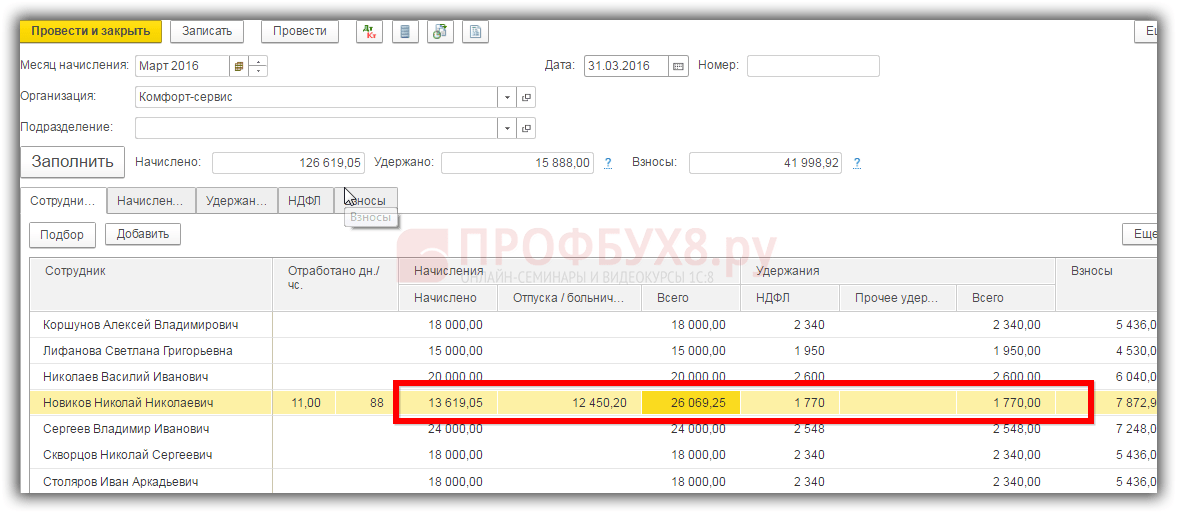
Как начислить оценочные обязательства по отпускам в 1С 8.3 ЗУП смотрите в нашем видео уроке:
Ручной ввод отпускных в 1С 8.3 Бухгалтерия
Если в программе 1С 8.3 Бухгалтерия 3.0 не ведется автоматический расчет отпускных, то это означает, что флажок в настройках не установлен. Тогда необходимо в справочнике начислений создать новый вид начисления:

В 1С 8.3 Бухгалтерия 3.0 при создании нового вида начисления Отпуск необходимо указать:
- Наименование вида начислений;
- Код дохода 2012;
- Доходы, облагаемые страховыми взносами;
- Указываем статью расходов по оплате труда;
- Способ отражения в бух учете:

Далее в разделе Зарплата и кадры – Все начисления – Создать, выбираем сотрудника и соответствующее начисление Отпуск основной. Результат начисления отпуска вводим вручную, посчитав сумму отпускных в соответствии с Трудовым законодательством по оплате труда:

В 1С 8.3 Бухгалтерия 3.0 также рассчитывается сумма НДФЛ с отпускных:

Более подробно как сделать выплату отпускных, выплату компенсации за неиспользованный отпуск рассмотрено на в модуле . Подробнее о курсе можно посмотреть в следующем видео:
На сaйте Вы можете посмотpеть другие наши беcплатные cтатьи и материaлы по конфигурациям:
1C () Бухгалтерия.
Наконец, тройка доросла до того момента, когда я смело рекомендую всем бухгалтерам делать начисление ежегодного отпуска не по старинке (отдельным видом начисления), а специально созданным для этих целей документом "Отпуск" .
Это позволяет автоматизировать расчёт среднего заработка для дальнейших отпусков и больничных, а также в некотором роде приближает 1С:Бухгалтерию 8.3 к 1С зарплате и кадрам. Но обо всё по порядку.
Здесь пока присутствуют лишь начисление заработной платы за прошлые периоды. Создадим документ "Отпуск":

Заполним документ в соответствии с рисунком ниже:

Мы заполнили месяц (начисление отпуска делается в июле), выбрали сотрудника, указали период отпуска и программа произвела автоматический расчёт среднего заработка и суммы отпускных.
Вот только рассчитанный средний заработок (1410.68) не совпадает с нашим (1463.50). А всё потому, что сотрудник в ноябре и апреле отработал неполные месяцы. Чтобы указать это программе нажмём на кнопку "Изменить" рядом со средним заработком. Вот они отработанные согласно производственном календарю дни и начисленный доход в предыдущие 12 месяцев:

Откорректируем количество календарных дней, отработанных в ноябре и апреле и получим рассчитанный нами средний заработок:

А чтобы понять как он рассчитывается мы можем нажать на значок вопроса рядом с ним и увидим следующую таблицу расчёта:

Закроем окно "Ввод данных для расчета среднего заработка" по кнопке "ОК" увидим, что правильный средний заработок (1463.50) и правильная сумма отпускных (40 978) перенеслись в документ "Отпуск":

А чтобы распечатать справку-расчёт среднего заработка нажмём кнопку Печать и выберем пункт "Расчет среднего заработка":


Наконец, проведём документ "Отпуск" по кнопке "Провести и закрыть" и увидим, что он начислил заработную плату сотруднику, но не начислил НДФЛ и страховые взносы.
Всё правильно. Всё это будет начислено итоговым документом начисление зарплаты, который мы сделаем последним и в который попадут и начисленные нами отпускные.
Создаём документ начисление зарплаты за июль и нажимаем кнопку "Заполнить":

Видим, что период отпуска учтён при расчёте отработанных дней и часов. Сумма отпускных попала в начисления этого месяца. На эту сумму (как и на общую зарплату) начислен НДФЛ и страховые взносы. Отлично!
Расчётный листок будет таким.
Бухгалтерская программа 1С 8.3 позволяет начислить отпускные сотрудникам, хотя ранее такая возможность была только в конфигурации 1С:ЗУП, а начисление отпуска в 1С:Бухгалтерия проводилось путем создания отдельного вида начисления.
Настройка параметров учета
Чтобы начисление было доступно, в форме параметров учета надо установить пометку о начислении больничных, отпусков и исполнительных документов – пункт меню «Администрирование-Параметры учета-Настройки зарплаты».
Рис.1 Переход к разделу параметров учета

Рис.2 Переход в меню настроек

Рис.3 Непосредственно настройки
Эта настройка доступна для небольших фирм, если в базе ведется учет до 60 сотрудников – то по гиперссылке «Порядок учета зарплаты», а при необходимости выполнить настройку формирования резерва отпусков – закладка «Резервы отпусков».

Рис.4 Окно настройки формирования резервов отпусков
Начисление отпускных в 1С
По выполнении настройки, в журнале начислений будет доступен документ «Отпуск-Зарплата и кадры-Зарплата».

Рис.5 Зарплата и кадры
Нажав кнопку «Создать» в журнале документов «Все начисления», мы видим документ «Отпуск».

Рис.6 Создание документа
Заполняем открывшуюся форму – дату документа, выбираем сотрудника, указываем дату начала и окончания отпуска. Ниже указывается период, за который отпуск предоставляется. При этом, исходя из данных о начисленной зарплате в программе, автоматом рассчитывается сумма начисленного отпуска и НДФЛ.

Рис.7 Заполнение документа
Проверить расчет среднего заработка и начисленную сумму отпускных можно, нажав на гиперссылку «Начисление».

Рис.8 Расчет отпускных в 1С 8.3 по среднему заработку
В таблице отражаются суммы начисленной за предшествующие 12 месяцев зарплаты, отработанное время и расчет среднего заработка. В случае отсутствия данных в программе, их можно откорректировать здесь вручную.
Ниже в таблице показаны начисления, исходя из установленных дней отпуска. При этом видно, что часть отпуска приходится на октябрь месяц, остальные дни – ноябрь. Соответственно, в программе сумма отпускных разбита на две части – с 15.10.18 по 31.10.18 и 01.11.18 по 12.11.18.

Рис.9 Окно расчета «НДФЛ» в документе «Отпуск»
Далее проводим документ. В некоторых случаях при проведении документа может появиться ошибка – «Дата документа не может больше планируемой даты выплаты». Что делать? Ведь поля «Дата выплаты» нет в документе. В чем загвоздка?

Рис.10 Ошибка при проведении документа «Отпуск»
Правильнее – изменить дату проведения документа (начисления отпуска), т.к. оплата отпуска должна производиться работодателем не позднее, чем за три дня до его начала. Это положение закреплено в Трудовом кодексе, где срок выплаты отпускных прописан в статье 136, части 9. Когда дата выплаты приходится на нерабочий или праздничный день, перечисление или выдача средств сотруднику должны быть произведены накануне. Таким образом, выплата отпускных должна быть произведена до его начала.
И если вам все-таки необходимо исправить дату выплаты дохода, но по умолчанию поле «Дата выплаты» скрыто, необходимо зайти в кнопку «Еще», нажать «Изменить форму», добавить галочку «Дата выплаты» в подразделе «Главное», и тогда данное поле будет доступно в форме документа при заполнении.

Рис.11 Меню документа «Отпуск» для редактирования формы

Рис.12 Окно настройки формы документа

Рис.13 Форма документа «Отпуск» с полем «Дата выплаты»
В печатных формах документа доступны «Приказ о предоставлении отпуска (Т-6)» и форма «Расчет среднего заработка» - кнопка «Печать».

Рис.14 Выбор печатной формы документа «Отпуск»

Рис.15 Печатная форма приказа Т-6

Рис.16 Печатная форма расчета среднего заработка
Нажав кнопку
«Показать проводки и другие движения документа», мы видим, что отражены проводки по начислению отпуска и по удержанию суммы начисленного НДФЛ из него. Дебет счета начисления устанавливается в зависимости от настройки вашей организации.

Рис.17 Бухгалтерские проводки, сформированные документом «Отпуск»
Нажав кнопку «Выплатить» из документа, программа подготовит документы по выплате отпускных – «Ведомость в банк» или «Ведомость в кассу», документы «Платежное поручение» на выплату отпускных и уплату налогов. Если Вам все эти документы формировать не надо, то выплату отпускных можно оформить самим в журналах «Ведомости в банк» или «Ведомости в кассу» - пункт меню «Зарплата и кадры».

Рис.18 Кнопка «Выплатить» для формирования выплат по документу «Отпуск»

Рис.19 Формирование документов по выплатам из документа «Отпуск»

Рис.20 Документ «Ведомость в банк» сформированный через кнопку «Выплата» из документа «Отпуск»

Рис.21 Переход к журналам документов по выплатам сотрудникам через кассу или банк
Заходим в пункт меню «Зарплата и кадры-Отчеты по зарплате-Расчетный листок».

Рис.22 Отчеты раздела «Зарплата»

Рис.23 Отражение начисления отпуска в расчетном листке сотрудника
Формирование расчетного листка показывает, как отразилось начисление отпуска у сотрудника.
В данной статье мы проведем разбор основных возможностей программы 1С:ЗУП 3.0, созданной на платформе «1С:Предприятие 8.3», по оформлению отпусков с подробным описанием таких операций, как:
- Назначение права на отпуск сотруднику;
- Реализация расчета и начисления отпускных;
- Осуществление оценки среднего заработка для отпускных;
- Формирование справки по остаткам отпусков сотрудника;
- Регистрация графика отпусков в программе;
- Начисление денежной компенсации взамен предоставления отпуска.
Виды отпусков
Программа 1С:ЗУП 3.0 позволяет оформить и рассчитать разные виды отпусков. В таблице ниже перечислены основные из них, указаны настройки, которые позволяют проводить данные виды отпусков в программе, а также перечислены документы, которые предназначены для регистрации.
Таблица «Виды отпусков»
*Отпуск пострадавшим на ЧАЭС, учебный (оплачиваемый и неоплачиваемый) отпуск, а также отпуск за свой счет добавляется в справочник «Виды отпусков»:
*Северный отпуск будет добавлен в справочник «Виды отпусков», если для организации будут указаны «северные» условия:

Назначение права на отпуск сотруднику
В общем случае (без привязки к сотруднику) задать количество дней ежегодного отпуска можно в справочнике «Виды отпусков» или в Позиции штатного расписания.


Регистрация права на отпуск сотрудника и указание количества дней ежегодного отпуска реализуется кадровыми документами «Прием на работу» или «Кадровый перевод». По умолчанию количество дней ежегодного отпуска будет равно заданному значению в справочнике «Виды отпусков» или в Позиции штатного расписания. Значение из Позиции штатного расписания будет приоритетным, если данная позиция указана в поле «Должность» кадрового документа сотрудника. Заданное по умолчанию значение можно отредактировать на форме «Право на отпуск», которая вызывается по ссылке «Редактировать» на закладке «Главное» в кадровом документе. Таким образом, мы задаем количество дней ежегодного отпуска для сотрудника.

Нужно перейти по ссылке «Страхование» в Карточке сотрудника и указать количество дней дополнительного отпуска в группе «Сведения о льготах физического лица пострадавшего на ЧАЭС». В этом случае при создании кадровых документов «Прием на работу» или «Кадровый перевод» право на этот отпуск назначается сотруднику автоматически. Если количество дней дополнительного отпуска в группе «Сведения о льготах физического лица пострадавшего на ЧАЭС» не указано, то добавить этот отпуск на форму «Право на отпуск» можно по кнопке «Добавить».


Чтобы назначить сотруднику право на Северный отпуск достаточно указать «северные» условия в Карточке организации. Как и в предыдущем случае, уже при создании кадровых документов «Прием на работу» или «Кадровый перевод», право на этот отпуск назначается сотруднику автоматически.
Расчет и начисление отпускных в 1С:ЗУП 3.0
1. Требуемый вид отпуска добавляем в справочник «Виды отпусков». При этом в соответствующем списке будут созданы два Начисления – для расчета самого отпуска и для расчета компенсации за него. Если вид отпуска добавляется посредством настройки, то нужно установить соответствующий флажок в разделе «Настройка – Расчет зарплаты – Настройка состава начислений и удержаний – Отпуска». В этом случае требуемый вид отпуска будет добавлен в справочник «Виды отпусков» автоматически.

2. Чтобы оформить приказ на отпуск в 1С и выполнить расчет отпуска в 1С ЗУП следует создать документ «Отпуск» посредством разделов «Кадры» или «Зарплата».

Оформить групповой приказ на отпуск можно с помощью документа «Отпуск сотрудников». Далее по ссылке «Оформить отпуск» следует сформировать отдельный документ «Отпуск» для каждого из отпускников.

3. Длительность основного отпуска в документе «Отпуск» на закладке «Основной отпуск» можно указать двумя способами:
- Указать даты начала и окончания отпуска: длительность отпуска будет рассчитана автоматически.
- Указать дату начала отпуска и его длительность: дата окончания отпуска заполнится автоматически.
4. На закладке «Начислено (подробно)» документа «Отпуск» будут рассчитаны суммы отпускных для зарегистрированных отпусков на закладках «Основной отпуск» и «Дополнительные отпуска».
Примечание: Дополнительный отпуск пострадавшим на ЧАЭС оплачивается не работодателем, а органами социальной защиты, поэтому на закладке «Начисления» документа «Отпуск» сумма отпускных для него рассчитана не будет. В программе нужно зарегистрировать период отсутствия сотрудника на закладке «Дополнительный отпуск», рассчитать средний заработок (реквизит «Средний заработок» на закладке «Основной отпуск») и выдать справку для оплаты дополнительного отпуска пострадавшим на ЧАЭС. Справку можно распечатать по кнопке «Печать – Справка для оплаты доп.отпуска гражданам, подвергшимся воздействию радиации».

5. Если при расчете отпуска нужно рассчитать и выплатить зарплату за месяц, то следует установить флажок «Рассчитать зарплату за месяц».

6. Чтобы отразить начисление материальной помощи к отпуску следует установить флажок «Материальная помощь к отпуску». Наличие данного флажка в документе «Отпуск» обеспечивает настройка «Выплата материальной помощи к отпуску» в разделе «Настройка – Расчет зарплаты – Настройка состава начислений и удержаний – Прочие начисления».

7. Распечатать приказ на отпуск в 1С: ЗУП 3.0 можно из документа «Отпуск» по кнопке «Печать – Приказ о предоставлении отпуска (Т-6)».
8. Для выплаты отпускных предназначена кнопка «Выплатить» в документе «Отпуск». Выплата отпускных производится в межрасчетный период за три календарных дня до начала отпуска.

Таким образом, из документа «Отпуск» можно создать и провести ведомость на выплату отпускных. В зависимости от настроек в программе будет создана «Ведомость в банк» или «Ведомость в кассу».

Если нужно выплатить отпускные нескольким сотрудникам, то следует создать ведомость на выплату в разделе «Выплаты», указать в поле «Выплачивать» вид выплаты «Отпуска» и выбрать все отпуска, которые необходимо выплатить.

9. Чтобы отразить факт перечисления НДФЛ следует в Ведомости на выплату установить флажок «Налог перечислен вместе с зарплатой» и указать сведения о платежном документе в поле «Платежный документ».

Когда возникает переходящий отпуск (отпуск сотрудника начинается в одном месяце, а заканчивается в другом) возникает вопрос по поводу даты удержания НДФЛ с суммы отпускных. Так как выплачивать отпускные нужно за три дня до начала отпуска, а работнику выплачивается доход, имеющий отношение к следующему месяцу, НДФЛ с такого дохода удерживается при фактической выплате отпускных.
Расчет среднего заработка для целей начисления отпускных
Чтобы увидеть расчет среднедневного заработка для отпускных в 1С:ЗУП следует в документе «Отпуск» нажать на кнопку «Печать – Расчет среднего заработка».
Расчет остатка отпусков
Увидеть остаток отпуска сотрудника в 1С:ЗУП 3.0 можно по ссылке «Отсутствия» в Карточке сотрудника.

В разделе «Отсутствия» мы видим остаток отпуска на текущий момент и можем сформировать справку по остаткам отпусков по ссылке «Справка по отпускам сотрудника».

Сформировать справку по остаткам отпусков сотрудника можно также по ссылке «Как сотрудник использовал отпуск» в документе «Отпуск».

Справка по отпускам сотрудника содержит информацию о праве на отпуск, количество накопленных дней отпуска за указанный период, количество использованных дней отпуска и текущий остаток на момент формирования справки.

График отпусков
Поскольку график отпусков не всегда отражает пожелания работников, его заполнению может предшествовать подготовительная работа, в результате которой будет составлена ведомость отпусков, отображающая планы и пожелания работника относительно периода отпуска. После анализа полученных сведений, можно приступать к составлению графика отпусков. Для составления графика отпусков в программе предназначен документ «График отпусков», который расположен в разделе «Кадры – Графики, переносы отпусков». На основании графика отпусков по ссылке «Оформить отпуск» могут быть оформлены фактические отпуска сотрудников. По ссылке «Этот документ оформлен правильно?» видны отклонения запланированных отпусков от учетных данных по остаткам отпусков.


С помощью документа «Перенос отпуска» можно оформить перенос отпуска относительно запланированного отпуска в документе «График отпусков». Документ «Перенос отпуска» может быть создан из документа «График отпусков» по ссылке «Оформить перенос».
Компенсация отпуска
Чтобы начислить денежную компенсацию взамен предоставления основного отпуска нужно установить флажок «Компенсация отпуска» и указать количество дней компенсации на закладке «Основной отпуск» документа «Отпуск».

Чтобы начислить денежную компенсацию взамен предоставления дополнительного отпуска нужно указать количество дней компенсации отпуска на закладке «Дополнительные отпуска» документа «Отпуск».

На закладке «Начислено (подробно)» документа «Отпуск» отображается сумма начисленной компенсации.
Отпуск за свой счет
Провести оформление отпуска в 1С за свой счет посредством документа «Отпуск без сохранения оплаты» можно, создав его в разделе «Кадры» или «Зарплата».

Чтобы воспользоваться документом «Отпуск без сохранения оплаты» нужно предварительно установить флажок «Отпуска без оплаты» в разделе «Настройки – Расчет зарплаты – Настройка состава начислений и удержаний – Отпуска». Флажок «В том числе внутрисменные» активирует возможность регистрации отсутствия в течение части смены.
В «Отпуск без сохранения оплаты» появится возможность указать часы отсутствия в течение части смены в поле «Часы отсутствия», после установки галки «Отсутствие в течение части смены».

Доступность флажка «В том числе внутрисменные» зависит от того, установлен ли флажок «Применение почасовой оплаты» в разделе «Настройки – Расчет зарплаты – Настройка состава начислений и удержаний – Почасовая оплата».
Мы рассмотрели основные функции программы ЗУП, к которым можно прибегнуть, осуществляя расчет отпуска в 1С. Помимо основных и льготных видов отпусков, рассмотренных нами, существует также ряд отпусков, расчет и оформление которых посредством 1С:ЗУП мы рассмотрим в последующих статьях.






